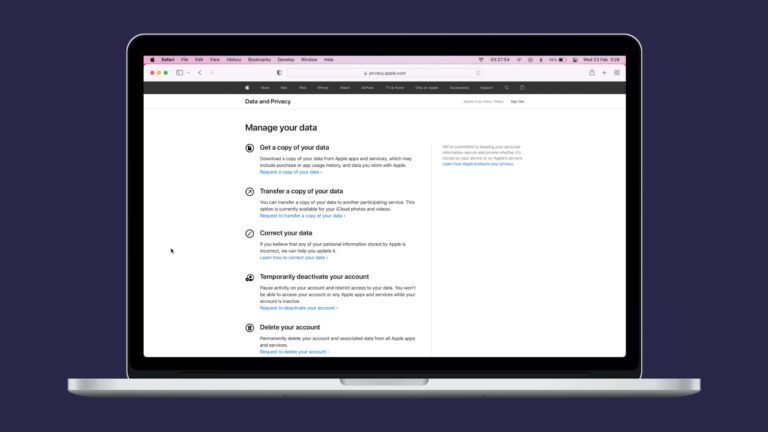Содержание
Как отвязать iPhone от Apple ID предыдущего пользователя
К облачному сервису iCloud выполняется привязка «яблочных» устройств для раскрытия всего функционала. Данный сервис позволяет создать резервную копию смартфона или планшета во избежание утери данных на нем, заблокировать его дистанционно, а также загружать игры и программное обеспечение из специального магазина.
При его продаже, утере или краже строго рекомендуется отвязать его от Apple ID. В данной статье рассмотрим, как отвязать iPhone от Apple ID предыдущего владельца и приведем подробную инструкцию с вариативными методами.
Содержание
- Отвязка Apple ID от устройства iPhone
- Изменение данных, указанных при регистрации устройства
- Метод 1. Через настройки девайса
- Метод 2. Сброс настроек смартфона до заводских
Прежде чем мы разберемся со способами отвязки iPhone от Apple ID нужно понять, а для чего вообще нужен данный процесс. Такие манипуляции проводятся при продаже девайся или же регистрации аккаунта облачного хранилища iCloud в другом регионе.
А делается открепление устройства для того, чтобы обеспечить безопасность личных данных, платежных реквизитов, списка контактов, подписок в приложениях и купленного программного обеспечения.
При смене региона и языка вы сможете настроить нужный языковой режим и получить доступ к актуальному магазину контента в регионе и всем имеющимся подпискам
Если вы удаляете аккаунт в iCloud, то предварительно необходимо отвязать устройство от Apple ID, так как при возникновении критических ошибок в операционной системе, при установке программного обеспечения или при использовании хранилища данных Айфон будет безвозвратно заблокирован.
Важно! Не рекомендуется полностью стирать данные своего аккаунта из Айклауд
Изменение данных, указанных при регистрации устройства
Выполнить корректировки регистрационных сведений можно непосредственно с помощью основных настроек на вашем iPhone. Для этого надо выполнить всего несколько несложных манипуляций:
- Первым делом надо открыть общие настройки вашего устройства, нажав на виджет с шестеренкой.

- Далее пролистать меню вниз, найти вкладку «iTunes и Apple Store» и нажать на нее.
- Следующим шагом необходимо выбрать пункт «Авторизованный Apple ID».
- После перехода в следующее меню нажмите кнопку «Выйти»
После проведения данных манипуляций вся введенная ранее информация о пользователе устройства будет стерта, а вы окажетесь в главном окне приложения, где вам сразу же предложат указать новые данные владельца устройства.
Для того, чтобы войти под новым Apple ID на вашем iPhone нужно:
- Во вкладке iTunes и Apple Store нажать на баннер «С имеющимся Apple ID».
- После кликнуть на кнопку «Войти».
- После этого уже указать данные нового аккаунта для использования устройства.
Удаление данных предыдущего владельца с iPhone:
Метод 1. Через настройки девайса
При покупке «яблочного» телефона с рук нужно полностью отвязать его с Apple ID предыдущего владельца, а для этого снова придется обратиться к основным настройкам вашего нового смартфона:
- Для начала перейдите в контекстном меню настроек телефона во вкладку «Сервисы iTunes и Apple Store».

- После этого выберите вкладку «Посмотреть новый Apple ID».
- Далее найдите пункт «Itunes в облачном хранилище».
- Последним шагом будет нажатие на баннер «Удаление учетной записи»
Теперь данные аккаунта предыдущего владельца безвозвратно удалены с устройства, а вы сможете ввести данные собственной учетной записи для использования полного функционала устройства без страха за свои личные данные.
Метод 2. Сброс настроек смартфона до заводских
Отвязку аккаунта предыдущего владельца от Apple ID можно произвести при помощи сброса до заводских настроек вашего iPhone. Сделать это можно следующим образом:
- Откройте настройки, нажав на виджет с шестеренкой.
- После этого пролистайте меню и найдите вкладку «Основные».
- Следующим шагом откройте пункт «Сброс» и выполните его, активировав опцию «Стереть контент и настройки».

После выполнения данных манипуляций вашего устройство будет абсолютно «чистым», и вы сможете начать его настройку под себя, подгоняя под нужды каждое его свойство самостоятельно.
Заключение
Как мы видим, в отвязке и удалении данных аккаунта предыдущего владельца с iPhone отнюдь нет ничего сложного, а следуя инструкции, вы сможете запросто выполнить данный процесс и обеспечить безопасность своих данных.
Как Отвязать Apple ID от iPhone
Многие пользователи приобретают iPhone, бывшие в употреблении.
В связи с этим актуальной становится проблема отвязки устройства от аккаунтов прошлого владельца.
В материале дан ответ на вопрос – как отвязать Apple ID от iPhone.
Содержание:
Суть проблемы
Если вы приобрели с рук телефон Apple с неотвязанным аккаунтом прошлого владельца, в первые дни использования это может быть ни коим образом незаметно – если вы знаете код-пароль (или он отключен), проблем при использовании не возникнет.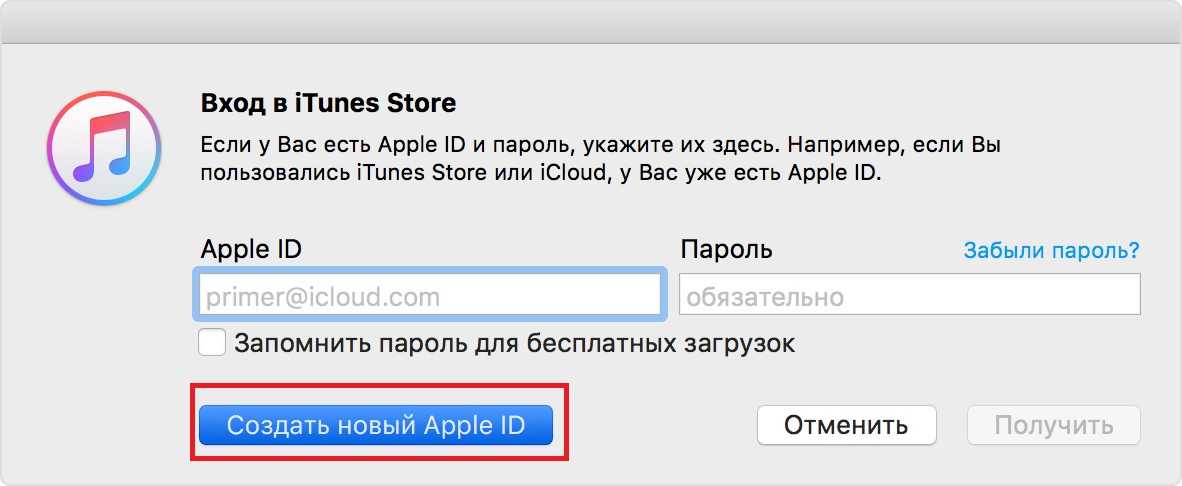
Однако даже в таком случае могут иметься ограничения по использованию некоторых сервисов.
Проблема возникает, например, после того, как вы перепрошили устройство или установили на него обновление. Теперь для активации устройства вам необходимо повторно ввести учетные данные, к которым привязан смартфон.
Когда вы вводите свои – появляется ошибка, так как устройство требует ввода той информации, которая вводилась при активации айфона.
Если вы не можете провести повторную активацию с теми же данными, то фактически, телефон у вас работать не будет. Но даже если вы не устанавливали обновления, не делали перепрошивку, телефон функционирует, на первый взгляд, нормально, все равно возможен ряд проблем:
- Использование iCloud и других сервисов Apple.
- Невозможность работы с iTunes, так как нельзя первично установить и запустить программу.
- Неполноценное функционирование некоторых официальных приложений.
- Серьезные ограничения на все финансовые операции, как онлайн и в приложениях, так и по системе NFC.

Вторая возможная причина, по которой вам может быть необходимо провести отвязку – попадание устройства в чужие руки.
Если вы потеряли айфон или у вас его украли, необходимо провести удаленную отвязку от аккаунта для того, чтобы посторонний человек не получил доступа к вашим личным данным, финансовым процедурам, картам и прочее.
Специфическая проблема – удаленная блокировка. Если вы нашли устройство на улице, то с большой долей вероятности, бывший владелец уже заблокировал смартфон, вы не сможете использовать его, не введя учетные данные аккаунта еще на стадии разблокировки.
Рис. 1 Заблокированное устройство
Важно! Проблема характерна как для iPhone, так и для iPod, iPad, Apple Watch. Решения приведены на примере смартфона, но с остальными гаджетами действует примерно такая же схема.
Вернуться к меню ↑
Способы отвязки
Основное правило, которое вам необходимо помнить – если вы нашли или приобрели устройство, которое впоследствии заблокировалось и запрашивает данные аккаунта, для разблокировки вам необходимо знание этих данных.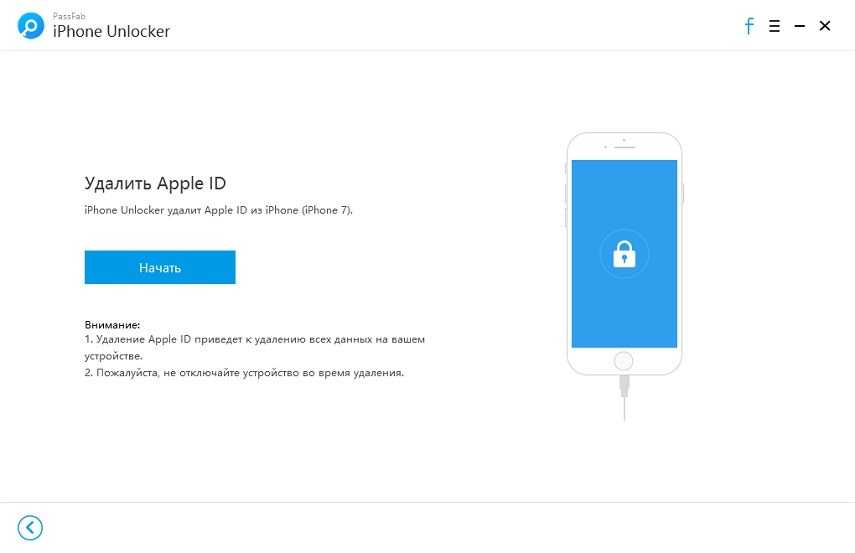
Никакого другого способа разблокировки, кроме ввода исходной учетной информации активации, не существует.
Преимущественно это связано с работой функции Найти iPhone. Как только пользователь активирует ее онлайн, автоматически включается функция Activation Lock и устройство начинает запрашивать активационные данные при разблокировке/перезагрузке.
Именно включение функции Найти iPhone необходимо вам в том случае, если вы потеряли устройство – это защитит от попадания вашей личной информации в чужие руки.
Не так давно при покупке смартфона от Эппл с рук покупателю рекомендовалось проверить на нем наличие функции Activation Lock, для того, чтобы продавец не смог заблокировать устройство удаленно с мошенническими целями (например, вымогание денег за разблокировку). Имелся даже специальный алгоритм для проверки.
Такая проверка осуществлялась по IMEI, позволяла покупателю защититься от мошенников, а также косвенно проверить, не является ли устройство краденым.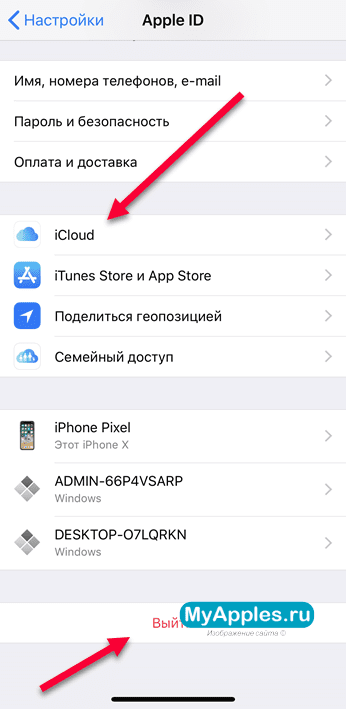 Но начиная с 2017 года возможность такой проверки исчезла – Apple отключили работу сервиса, мотивируя это тем, что он повышает вероятность хакерских атак на устройства.
Но начиная с 2017 года возможность такой проверки исчезла – Apple отключили работу сервиса, мотивируя это тем, что он повышает вероятность хакерских атак на устройства.
Рис. 2 Потерянный iPhone
Вернуться к меню ↑
Случай 1: легальная передача устройства, есть доступ к смартфону
Алгоритм, приведенный ниже, полностью официальный. Он предполагает, что владелец добровольно отвязывает все аккаунты от устройства при его передачи новому пользователю.
Такие меры выполняются при покупке смартфона с рук.
- Откройте меню Настройки на вашем устройстве, затем тапните по пункту iCloud (в новых версиях такого пункта нет, тогда вам нужен iTunes Store и Apple Store).
Рис. 3 Настройки устройства
- Прокрутите открывшуюся страницу вниз и найдите кнопку Выйти — тапните по ней. Появится всплывающее окно с предложением подтвердить ваше решения – снова тапните по пункту Выйти. Теперь устройство спросит о том, что делать с данными на устройстве – вы можете сохранить их или удалить (в зависимости от ситуации выберите подходящий вам вариант и тапните по нему).

Рис. 4 Выйти
Появится запрос для ввода Apple ID и пароля – введите активационные данные устройства.
Этим вы запустите процесс удаления данных. Дождитесь его окончания – когда это случится, вы получите соответствующее уведомление на экране своего устройства.
Теперь устройство очищено от ваших личных данных и отвязано от аккаунтов. Вы можете передавать его постороннему человеку.
Ясно, однако, что такой метод не поможет, если смартфон попал к вам в руки уже заблокированным.
Вернуться к меню ↑
Возможные проблемы
В большинстве случаев выполненных действий достаточно для полной отвязки устройства от учетных записей.
Однако иногда, даже после проведения всех описанных действий, айфон все еще находится в списке ваших устройств на сайте icloud.com, потому для большей надежности рекомендуется провести еще ряд действий:
- Откройте настройки своего устройства, перейдите в них на пункт Основные.
 Там прокрутите страницу до пункта Сброс и тапните по нему.
Там прокрутите страницу до пункта Сброс и тапните по нему.
Рис. 5 Основные
- В открывшемся окне выбирайте Стереть контент и настройки, затем Сбросить все настройки.
Рис. 6 Сброс
Поочередно появится несколько всплывающих окон, в которых вам необходимо будет подтвердить свое решение, нажав на Стереть IPhone.
Некоторые модели и версии обновлений при этом требуют также ввод кода-пароля и/или активационных данных вашего устройства (пароль, AppleID).
Вернуться к меню ↑
Случай 2: доступа к смартфону уже нет
Ряд продавцов, передавая устройство новому пользователю, просто забывают его отвязать от Облака Apple.
Это ведет к серьезным ограничениям при использовании устройства новым владельцем.
Чтобы провести отвязку аккаунтов от устройства, которое уже не находится в руках владельца, можно использовать следующий алгоритм:
- Перейдите по ссылке www.
 icloud.com. Пройдите авторизацию, используя учетные данные того устройства, которое хотите отвязать от аккаунта (пароль и Apple ID).
icloud.com. Пройдите авторизацию, используя учетные данные того устройства, которое хотите отвязать от аккаунта (пароль и Apple ID).
Рис. 7 Авторизация
- Найдите пункт Найти iPhone и кликните по нему.
Рис. 8 Найти
- Затем установите опцию Найти все устройства. На фоне карты появится список все устройств от Эппл, привязанных к данному аккаунту – в выпадающем списке кликните по тому гаджету, который вы хотите от учетных данных отвязать.
Рис. 9 Выбор устройства
- Справа на экране появится окно с основными функциями. В его нижнем правом углу найдите кнопку Стереть iPhone и нажмите на нее.
Рис. 10 Стереть
- Появится еще одно всплывающее окно, в котором вам необходимо подтвердить свое решение – кликните в нем по пункту Стереть.
Рис. 11 Подтверждение
- После этого окно в правом верхнем углу экрана обновится и потребует от вас ввода пароля от AppleID, даже несмотря на то, что вы уже авторизованы на сайте – введите его и подтвердите.

Рис. 12 Аккаунт
Так как отвязка происходит удаленно, где бы не находился сам смартфон, если он включен, то на его экране отобразятся диалоговые окна, подтверждающие процесс – какие-либо действия в них предпринимать не нужно – достаточно просто нажать Далее, затем Готово.
Если этого не сделать, отвязка все равно произойдет, но ясно это станет только после перезагрузки устройства.
Все действия со стороны начального владельца устройства выполнены, оно отвязано от всех учетных записей.
Процесс очистки на отвязанном iPhone запустится сразу же, как только на нем появится не лимитированный выход в интернет. Пользователь не сможет остановить данные процесс.
После окончания очистки смартфон перезагрузится и потребует новой активации уже с новыми учетными данными. Способ очень удобен не только при легальной передаче телефона, но и в случае, если у вас его украли, либо оно было утерено – своевременно предпринятые, такие меры позволят предотвратить попадание вашей личной информации к постороннему человеку.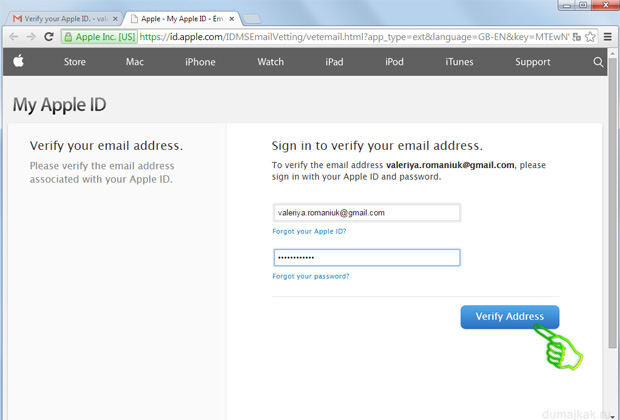
Возможные проблемы
Ясно, что если удаленный смартфон не имеет выхода в интернет, то и команда на очистку от iCloud на него прийти не может.
Но в этом случае все равно можно сделать отвязку через режим DFU.
Для этого проделайте следующее:
- Повторите пункты 1-5 предыдущего алгоритма.
- Теперь, когда в верхней части устройства появилось окно со списком ваших устройств, нажмите то, которое необходимо отвязать и кликните на крестик справа от его названия. Осуществите перепрошивку по режиму DFU.
Рис. 13 Отвязка
Вернуться к меню ↑
Случай 3: имеется устройство, привязанное к Apple ID
При покупке устройства с рук, проверьте, чтобы оно в обязательном порядке было отвязано от учетных данных – лучше, если продавец сделает отвязку по приведенному выше алгоритму у вас на глазах. В противном случае устройство станет не функциональном при первом же обновлении, не говоря уже о том, что продавец сможет заблокировать его удаленно.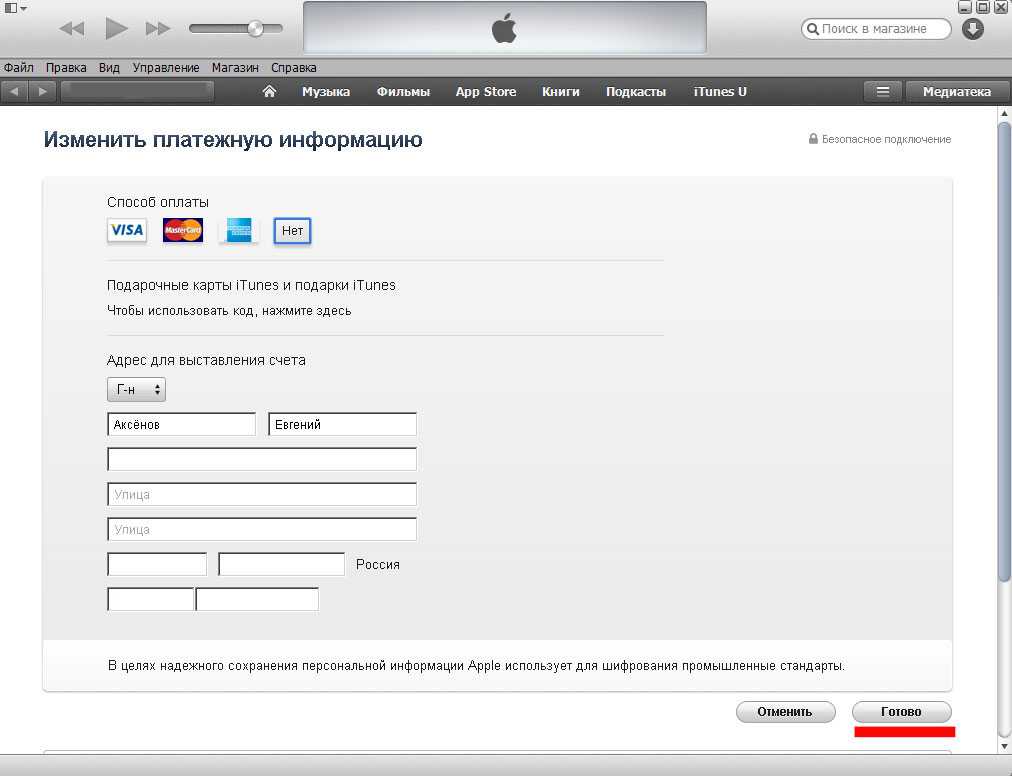
Если вы нашли или приобрели устройство, привязанное к чужому аккаунту – для вас оно полностью бесполезно.
Вы можете не устанавливать обновления до определенного момента, но функционал все равно будет существенно ограничен.
По сути, например, найденный активированный iPhone использовать невозможно, даже если он пока не заблокирован удаленно.
Помочь здесь вам не сможет даже Служба поддержки Apple. Хотя если продавец передал вам товарный чек на приобретение устройства и всю комплектную документацию, то попробовать обратиться в нее все же стоит – иногда iPhone можно разблокировать с помощью сотрудников Службы поддержки.
Во всех остальных случаях, необходимо искать владельца учетной записи и действовать совместно с ним так, как описано в первом или втором разделе. Однако найти такого продавца часто бывает очень непросто, конечно, встречаются случае, когда бывший владелец не отвязал iPhone по незнанию или невнимательности, но чаще всего в таком виде продают краденые устройства, то есть продавец нужной информации и сам не знает.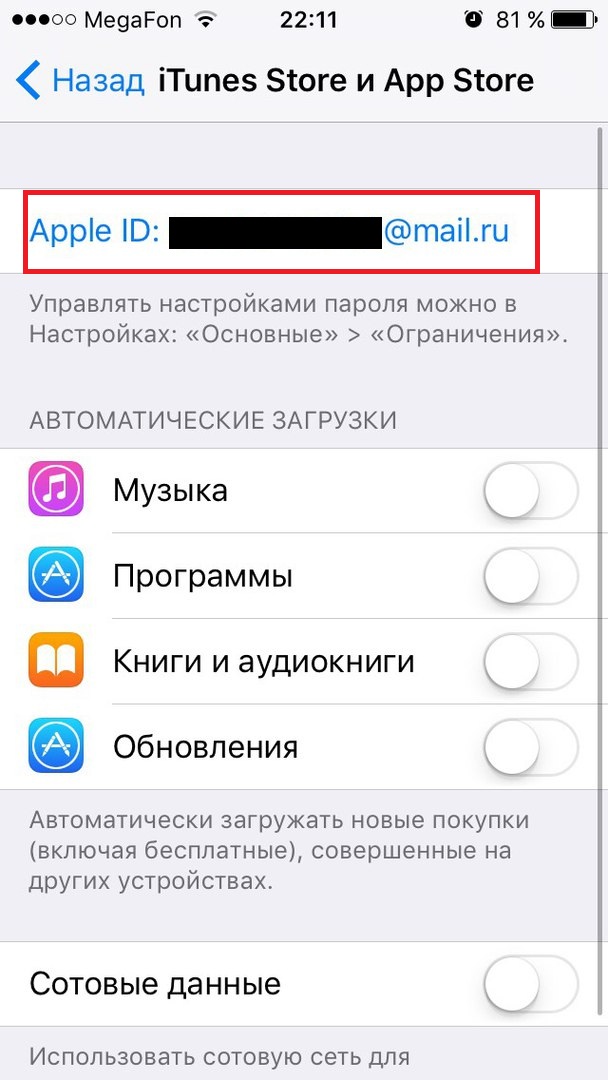
Рис. 14 Залоченный смартфон
Вернуться к меню ↑
Вывод
Покупка iPhone с рук – достаточно рискованное предприятие, требующее от вас большой внимательности и ответственности.
Проверяйте все функции устройства при продавце, уделите особенно внимание отвязке от старых аккаунтов.
При покупке бывшего в употреблении устройства вся ответственность за его дальнейшее функционирование лежит только на вас.
Как отвязать iPhone от Apple ID: практические советы
Все электронные устройства Apple в процессе своей эксплуатации привязываются к специальному идентификатору, называемому Apple ID. В этой статье мы расскажем, как отвязать iPhone или iPad от Apple ID, что является обязательным условием перед его продажей или передачей в другие руки.
Особенности Apple ID
Создавая Apple ID после покупки новенького iPhone, вы одновременно получаете 5 ГБ дискового пространства в облачном хранилище iCloud. В нем все время, пока вы используете свое устройство, будут храниться копии контактов вашего телефона, заметки, фотографии, настройки установленных приложений и т.д.
В нем все время, пока вы используете свое устройство, будут храниться копии контактов вашего телефона, заметки, фотографии, настройки установленных приложений и т.д.
Из созданной таким образом ежедневной копии вашего устройства в облаке вы сможете восстановить ее в случае неудачной прошивки или программного сбоя. После приобретения нового смартфона вы также можете восстановить его из сохраненной копии старого, перенеся все ранее установленные программы с настройками, телефонную книгу и другие данные.
Именно для удаления конфиденциальной информации, хранящейся в iCloud, нужно знать, как отвязать iPhone от Apple ID.
Отключить устройство от идентификатора можно разными способами, не обязательно держать его в руках. Даже если вы потеряли свое устройство, вы можете удаленно стереть с него всю личную информацию.
Отключить Apple ID
Как отвязать iPhone от Apple ID от самого смартфона? Пожалуй, самый простой и удобный вариант. Устройство у вас в руках, и все необходимые манипуляции вы можете производить прямо на нем.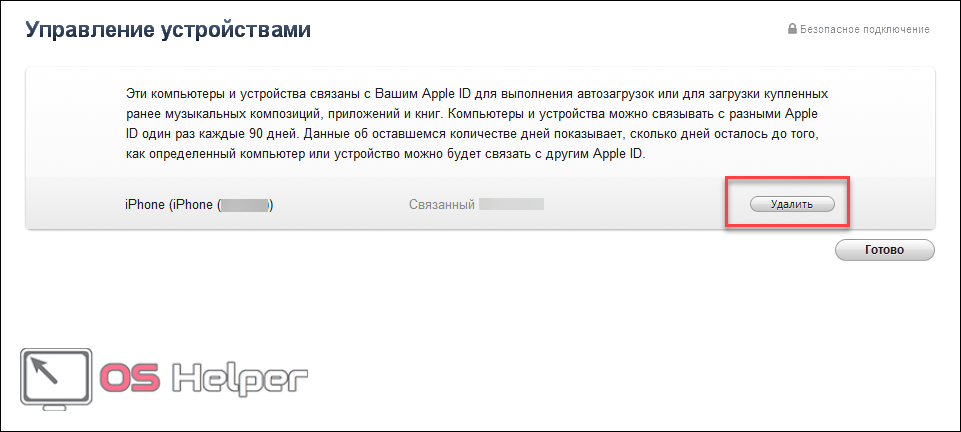
Зайдите на своем iPhone в «Настройки» и сразу же откройте раздел управления Apple ID. В последней версии iOS «Apple» предусмотрительно вынесла его в отдельный пункт меню, избавив пользователя от лишних поисков. В этом разделе вы найдете все устройства, которым присвоен идентификатор, и сможете их отключить.
Как отвязать айфон от Apple ID с помощью компьютера? Вариант тоже очень удобный. Для этого даже не нужно иметь под рукой смартфон. Зайдите на официальный сайт «Apple» и перейдите там в раздел «Управление аккаунтом».
Потребуется ввести ID и пароль от Apple ID, возможно придется повторить процедуру несколько раз, переходя по ссылкам. В результате вы попадете на веб-страницу с вашей учетной записью. Здесь вы найдете различную информацию о его параметрах, а в самом конце список подключенных устройств. Выбирайте необходимое и в несколько кликов проводите отключение.
Как отвязать iPhone от Apple ID с помощью iTunes? Если это приложение установлено на вашем компьютере, вы можете ввести настройки ID прямо в нем.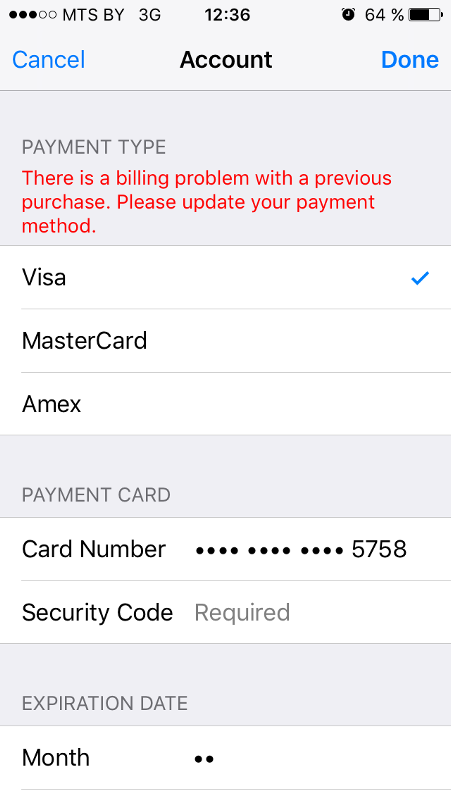 В настройках аккаунта будет раздел «Управление устройствами». В нем также перечислены все ваши устройства, но меню удаления несколько беднее, чем в описанных выше способах.
В настройках аккаунта будет раздел «Управление устройствами». В нем также перечислены все ваши устройства, но меню удаления несколько беднее, чем в описанных выше способах.
Как разблокировать iPhone от Apple ID, используя справочную службу? У Apple хорошо развитая и отзывчивая служба поддержки клиентов. Поэтому в крайнем случае, когда ни один из предыдущих вариантов не помог, можно обратиться к нему. Единственное неудобство, которое может возникнуть при использовании этого варианта – необходимость вести переписку на английском языке. Но тут на помощь может прийти любой сервис онлайн-переводов.
Что делать при покупке
При покупке с рук обязательно убедитесь, что приобретаемый вами товар отвязан бывшим владельцем от его Apple ID. В этом случае лучше потратить немного времени на тестирование, но быть уверенным, что в дальнейшем устройство будет исправно работать. Иначе после первого же обновления ПО можно остаться с очень дорогой алюминиевой коробкой в руках.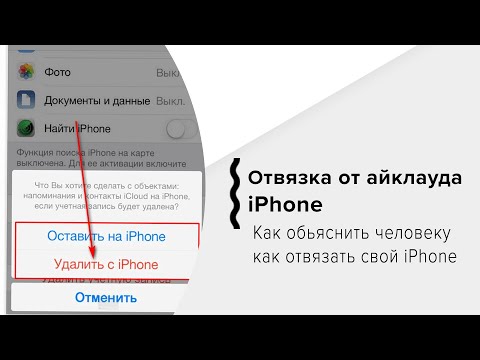
Наконец-то
Теперь, изучив этот материал, вы знаете все возможные способы отвязки от Apple ID любого электронного гаджета «яблочной компании». Вооружившись этими знаниями, можно смело избавляться от устаревшего гаджета и переходить на новый.
Как удалить устройство из ICloud, чтобы отключить его
- Вы можете удалить устройство из iCloud в Системных настройках Mac или в настройках мобильного устройства Apple.
- Ваши устройства Apple используют iCloud для резервного копирования и синхронизации. Однако, если вы больше не используете устройство, вам следует удалить его из своей учетной записи iCloud.
- Если вы приобрели устройство Apple, которое все еще подключено к чужой учетной записи iCloud, обратитесь к предыдущему владельцу и попросите его удалить его с помощью iCloud.com.
Большинство пользователей Apple используют iCloud для синхронизации и резервного копирования своих устройств, а также для доступа к некоторым службам Apple, доступным через iCloud. Однако, когда вы прекращаете использовать, отдавать или продавать одно из своих устройств, вам необходимо удалить его из своей учетной записи iCloud. Вы можете сделать это с помощью своего iPhone, iPad или Mac.
Однако, когда вы прекращаете использовать, отдавать или продавать одно из своих устройств, вам необходимо удалить его из своей учетной записи iCloud. Вы можете сделать это с помощью своего iPhone, iPad или Mac.
Как удалить устройство из iCloud с помощью iPhone или iPad
1. Запустите приложение «Настройки», а затем коснитесь имени своей учетной записи в верхней части экрана.
2. Прокрутите вниз, чтобы найти список устройств, подключенных к вашей учетной записи. Коснитесь того, который хотите удалить.
Удалите свои устройства из iCloud через список устройств в настройках.
Дэйв Джонсон/Business Insider
3.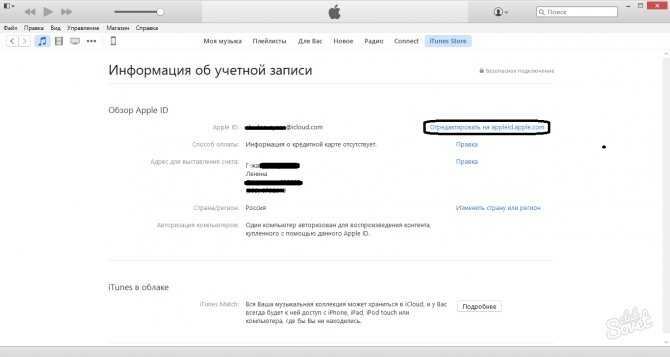 Нажмите «Удалить из учетной записи». Вам нужно будет подтвердить, что вы хотите это сделать.
Нажмите «Удалить из учетной записи». Вам нужно будет подтвердить, что вы хотите это сделать.
Как удалить устройство из iCloud с помощью Mac
1. Нажмите значок Apple в верхней части экрана и выберите «Системные настройки…»
2. Нажмите «Apple ID» в в правом верхнем углу окна «Системные настройки».
Вы можете найти настройки iCloud в Системных настройках.
Дэйв Джонсон/Business Insider
3. На панели слева прокрутите вниз и щелкните устройство, которое хотите удалить. Затем нажмите «Удалить из учетной записи…». Вам нужно будет подтвердить, что вы хотите удалить его.
Вам нужно будет подтвердить, что вы хотите удалить его.
Вы должны увидеть устройства, подключенные к вашей учетной записи iCloud.
Дэйв Джонсон/Business Insider
Как удалить устройство из учетной записи iCloud, которой вы не владеете
Если вы недавно приобрели устройство Apple, но не можете начать им пользоваться, поскольку оно все еще связано с учетной записью iCloud первоначального владельца, вам потребуется учетная запись этого человека. помогите перезагрузить устройство и получить к нему доступ. Свяжитесь с предыдущим владельцем и попросите его выполнить следующие действия:
1. Откройте iCloud.com в веб-браузере и при необходимости войдите в систему.
Откройте iCloud.com в веб-браузере и при необходимости войдите в систему.
2. Нажмите «Найти iPhone». (Перейдите сюда, даже если это устройство другого типа, например iPad или Apple TV.) Владельцу может потребоваться войти в систему с помощью своего Apple ID.
3. Щелкните «Все устройства» в верхней части экрана, а затем щелкните устройство, которое необходимо удалить.
Первоначальный владелец должен найти устройство в списке «Найти iPhone».
Дэйв Джонсон/Business Insider
4. Нажмите «Стереть [имя устройства]».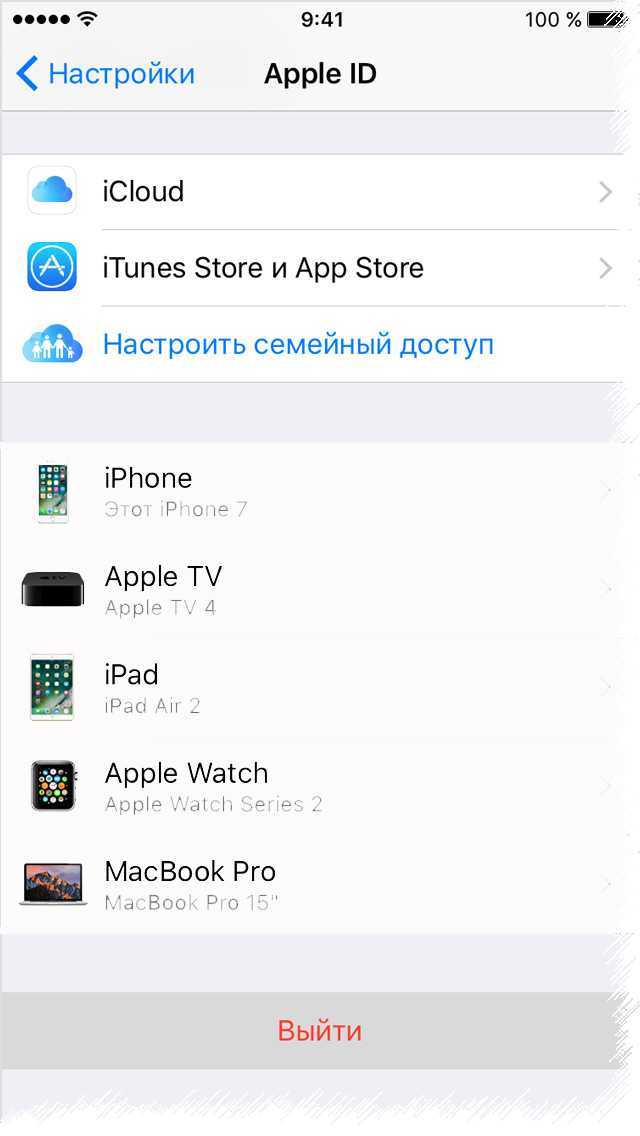
5. Нажмите «Стереть». Устройство будет сброшено до заводских настроек и удалено из учетной записи iCloud.
Выберите устройство и нажмите «Стереть», чтобы удалить его из iCloud.
Дэйв Джонсон/Business Insider
Как выйти из службы «Найти iPhone» на iPhone под управлением iOS 13 с помощью нового приложения «Найти мой»
украдено
Как получить доступ к iCloud Drive на iPhone с помощью приложения «Файлы», чтобы вы могли работать и сохранять документы на устройствах Apple
Как изменить учетную запись iCloud на вашем iPhone и использовать отдельную учетную запись для Покупки в iTunes и App Store
Как активировать и получить доступ к iCloud Drive на компьютере Mac
Дэйв Джонсон
Внештатный писатель
Дэйв Джонсон — журналист, пишущий о потребительских технологиях и о том, как индустрия трансформирует спекулятивный мир научной фантастики в современную реальную жизнь.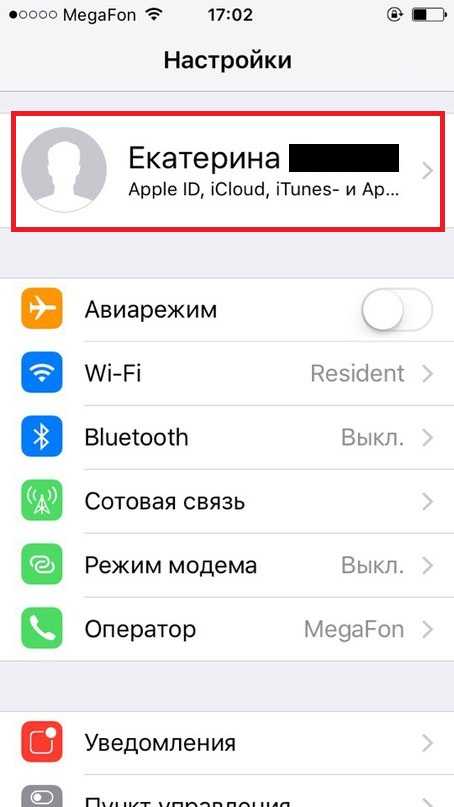
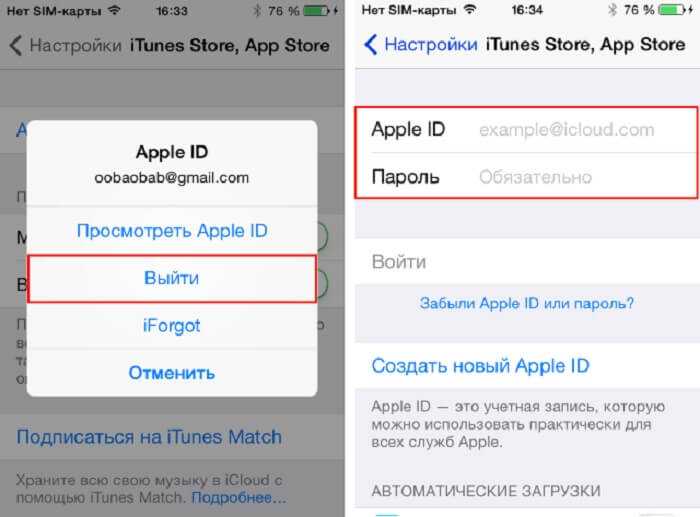

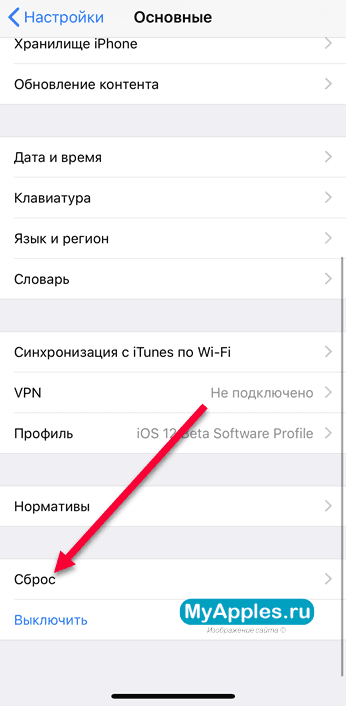
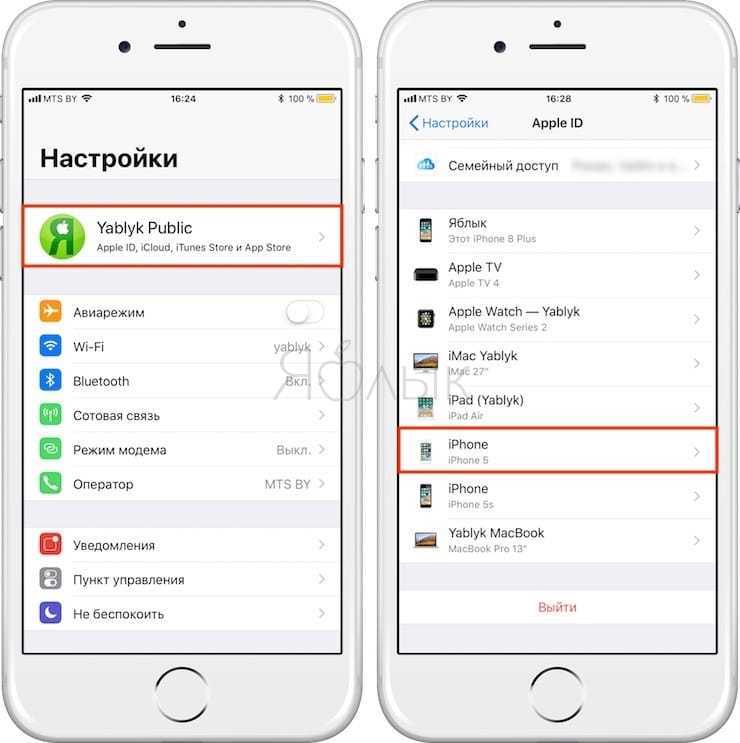
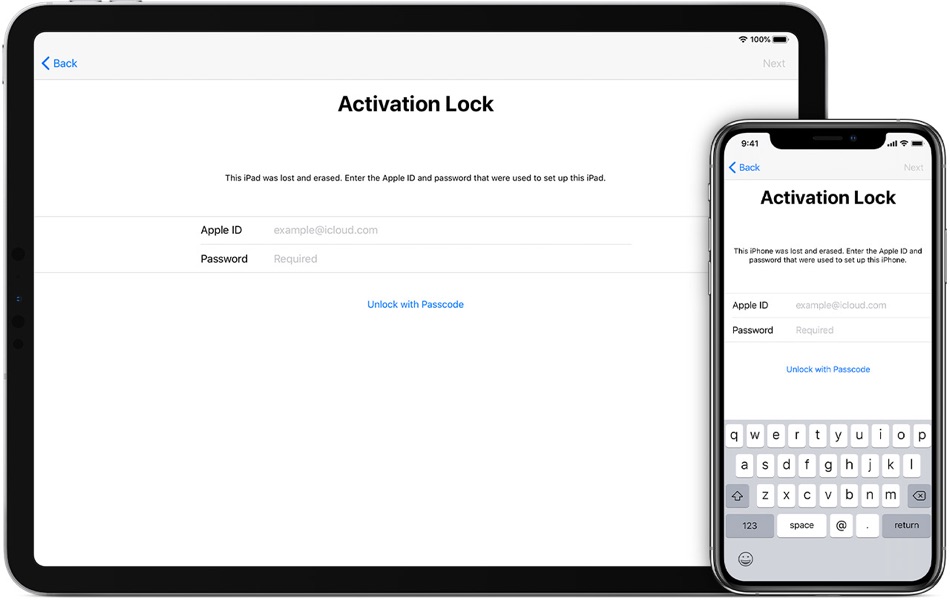
 Там прокрутите страницу до пункта Сброс и тапните по нему.
Там прокрутите страницу до пункта Сброс и тапните по нему.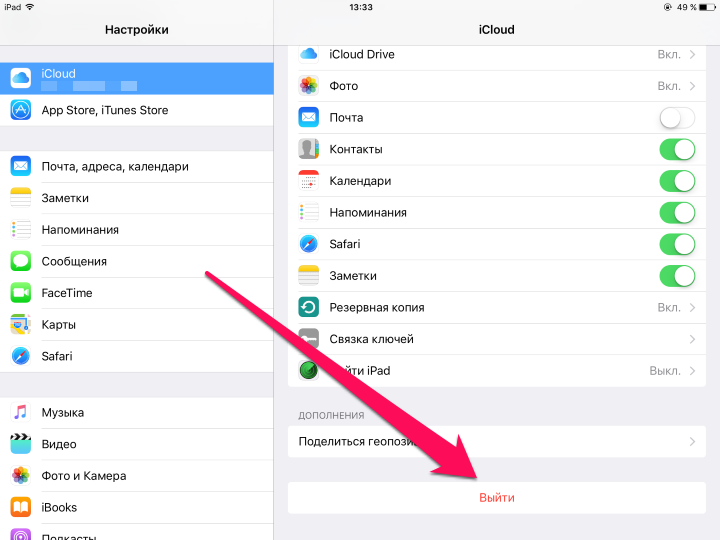 icloud.com. Пройдите авторизацию, используя учетные данные того устройства, которое хотите отвязать от аккаунта (пароль и Apple ID).
icloud.com. Пройдите авторизацию, используя учетные данные того устройства, которое хотите отвязать от аккаунта (пароль и Apple ID).